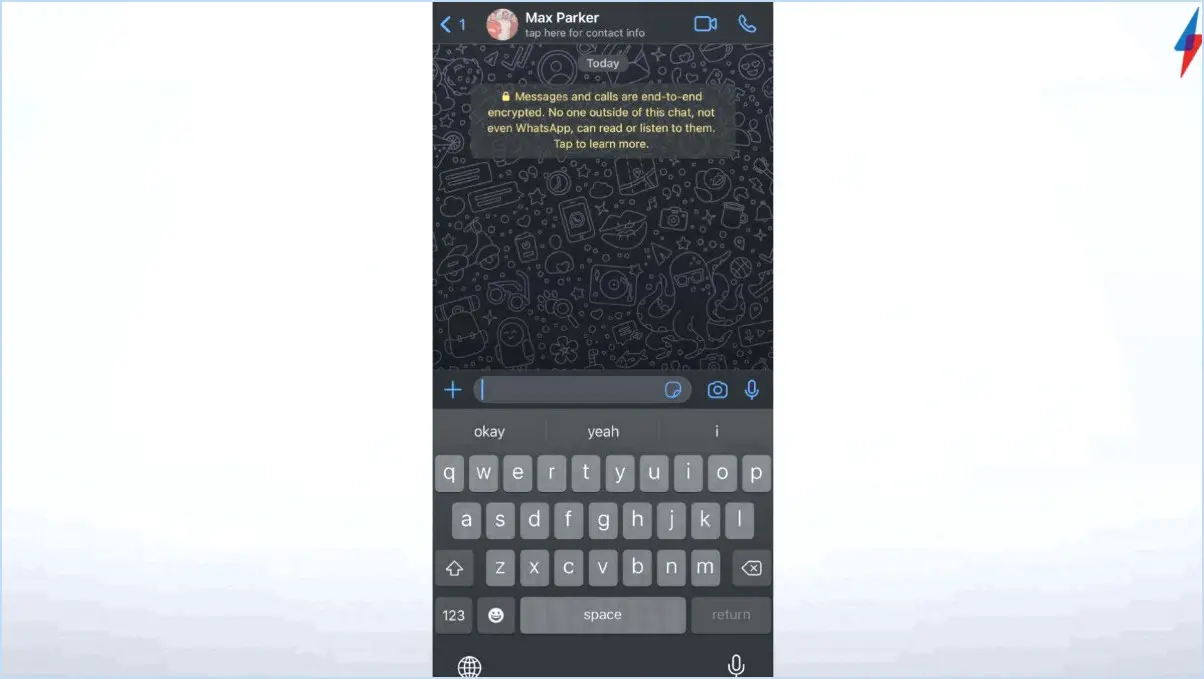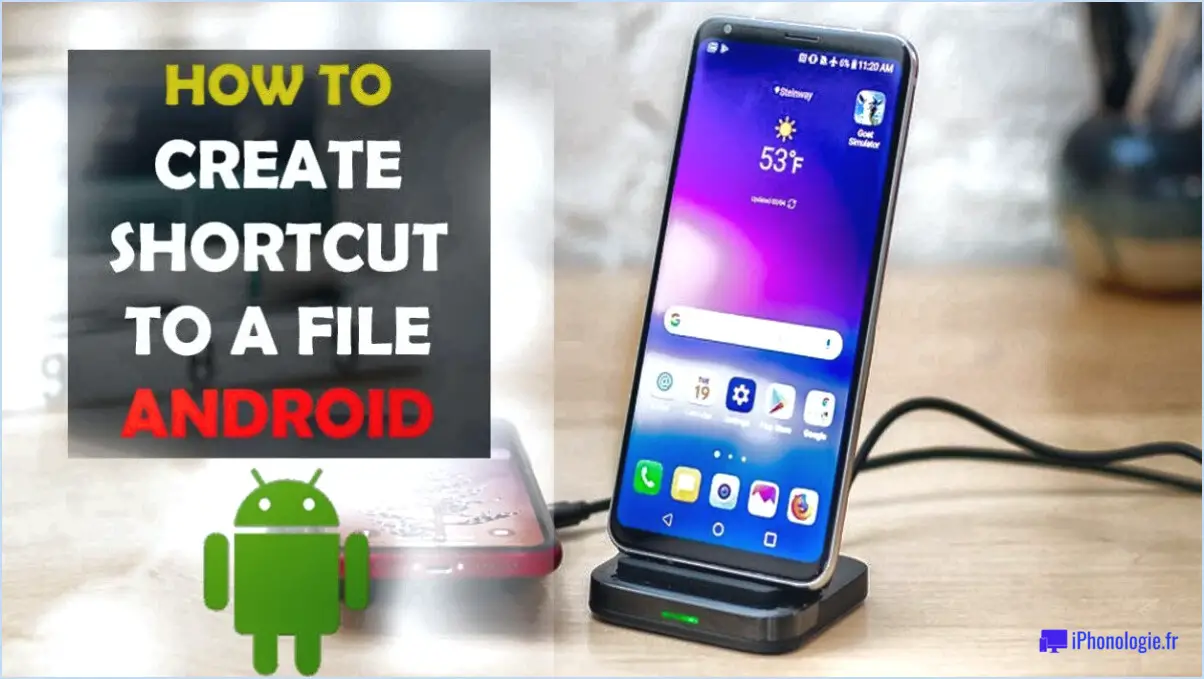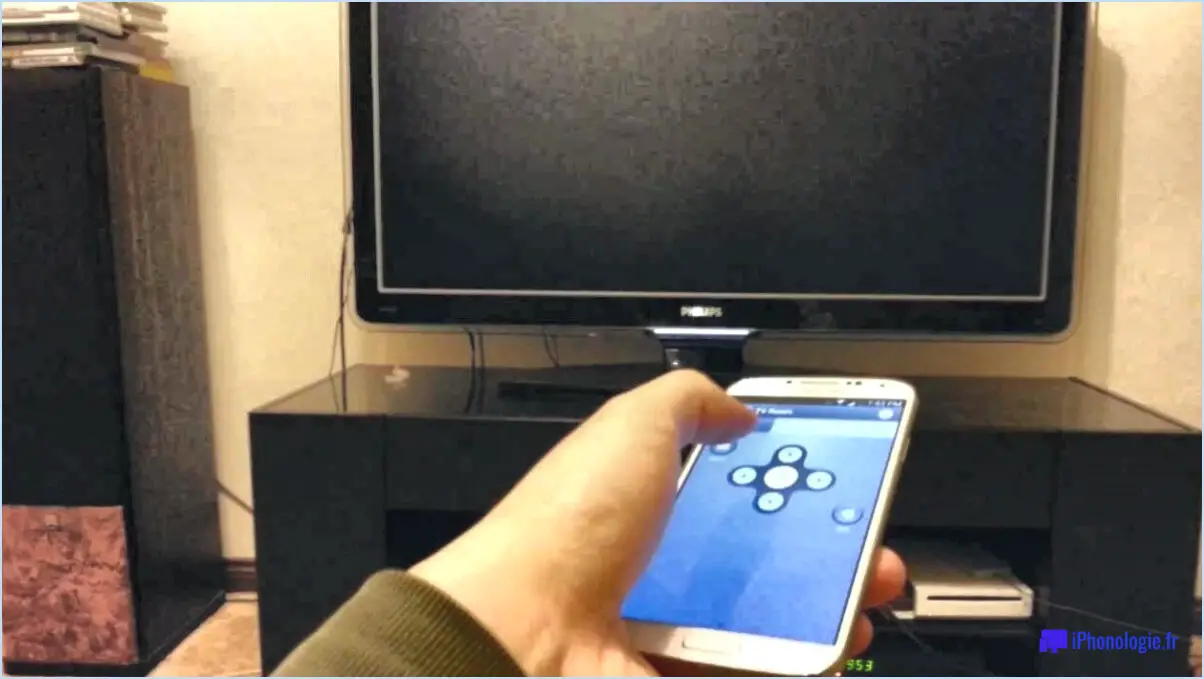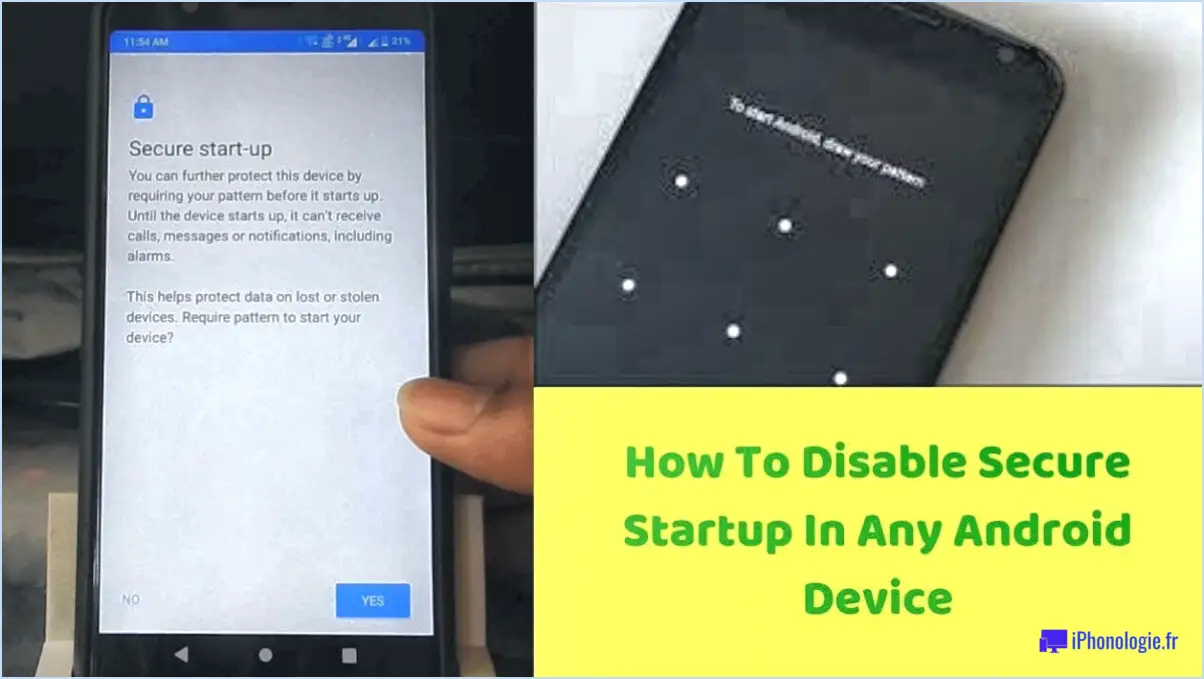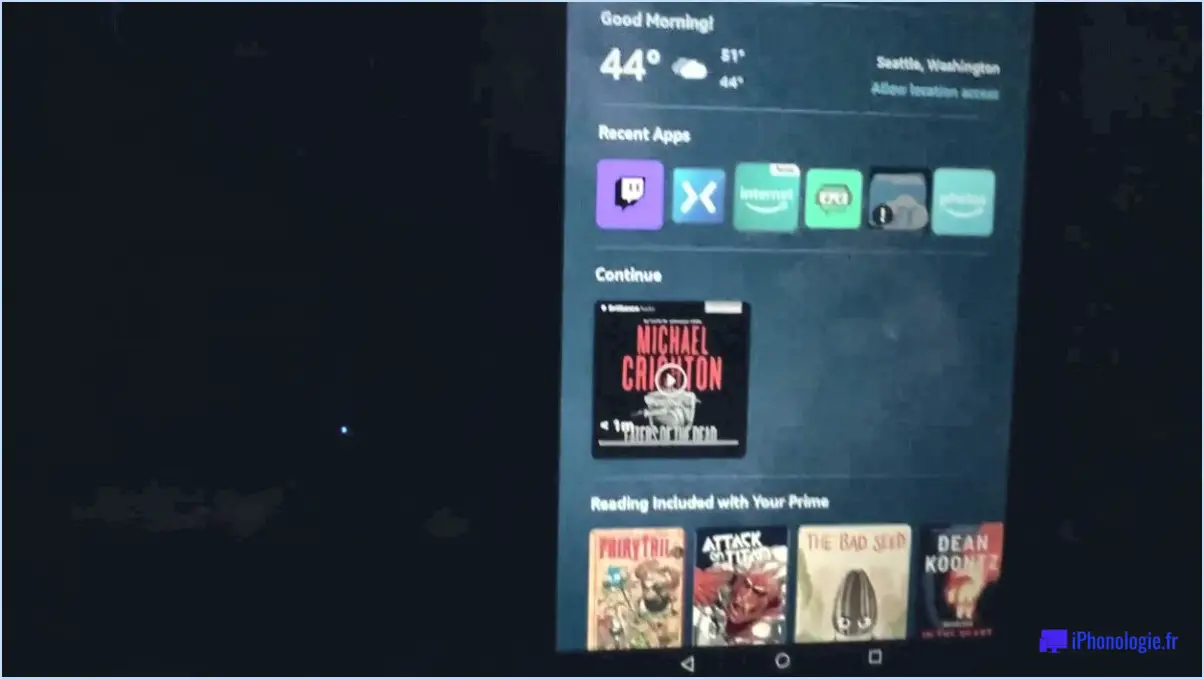L'ipod est désactivé, se connecter à itunes?

Si le message "iPod est désactivé, connectez-vous à iTunes" s'affiche, cela signifie que votre iPod a été verrouillé à la suite de plusieurs tentatives de saisie d'un code d'accès erroné. Pour résoudre ce problème et retrouver l'accès à votre appareil, procédez comme suit :
- Ouvrez iTunes : Lancez l'application iTunes sur votre ordinateur. Si iTunes n'est pas installé sur votre ordinateur, vous devez le télécharger et l'installer à partir du site Web d'Apple.
- Connectez votre iPod : Utilisez un câble USB pour connecter votre iPod désactivé à votre ordinateur. Assurez-vous que l'autre extrémité du câble est connectée à un port USB fonctionnel de votre ordinateur.
- Accédez au menu de l'appareil : Une fois que votre iPod est reconnu par iTunes, localisez et cliquez sur l'option "Appareils" sur le côté gauche de la fenêtre iTunes.
- Sélectionnez votre iPod : Dans la section "Appareils", recherchez et sélectionnez le nom de votre iPod. Des informations sur l'iPod connecté s'affichent alors dans la partie droite de la fenêtre d'iTunes.
- Lancez la restauration : Dans la fenêtre d'information, cliquez sur le bouton "Restaurer". Une fenêtre contextuelle apparaît, confirmant que la restauration de votre iPod effacera toutes les données et tous les réglages. Cette opération est nécessaire pour supprimer l'état de désactivation.
- Confirmez et procédez : Cliquez sur "OK" dans le message contextuel pour confirmer votre décision de restaurer l'iPod. Si vous y êtes invité, entrez le mot de passe de votre appareil pour continuer. Cette étape est importante pour authentifier le processus de restauration.
- Attendez la restauration : iTunes va maintenant lancer le processus de restauration. Votre iPod sera nettoyé et restauré avec ses réglages d'usine. Ce processus peut prendre un certain temps, soyez donc patient et assurez-vous d'avoir une connexion internet stable.
- Configurez votre iPod : Une fois la restauration terminée, votre iPod redémarre. Suivez les instructions à l'écran pour configurer votre appareil comme vous l'avez fait lorsque vous l'avez reçu. Vous pouvez choisir de restaurer à partir d'une sauvegarde ou de configurer votre iPod comme un nouvel appareil.
En conclusion, le message "iPod is disabled, connect to iTunes" peut être résolu en restaurant votre appareil via iTunes. N'oubliez pas que ce processus effacera toutes les données de votre iPod, assurez-vous donc de disposer d'une sauvegarde de vos fichiers importants avant de procéder à la restauration.
Comment réinitialiser un iPod désactivé?
Pour réinitialiser un iPod désactivé, procédez comme suit :
- Appuyez et maintenez enfoncée la touche le bouton central pendant 10 secondes.
Cette action déclenche un réinitialisation douce qui permet souvent de résoudre les problèmes et de rétablir les fonctionnalités.
N'oubliez pas que cette méthode peut ne pas fonctionner pour des problèmes plus complexes et que vous devrez peut-être envisager un dépannage plus approfondi ou demander l'aide d'un professionnel.
Comment réparer un iPad qui est désactivé et qui dit de se connecter à iTunes?
Si votre iPad est désactivé et affiche le message "se connecter à iTunes", suivez les étapes suivantes pour résoudre le problème :
- Veillez à ce que l'appareil soit suffisamment chargé: Assurez-vous que votre iPad est suffisamment chargé. Connectez-le à une source d'alimentation et laissez-le se charger pendant un certain temps avant de poursuivre.
- Connexion Wi-Fi stable: Veillez à disposer d'une connexion Wi-Fi solide pour que le processus se déroule sans encombre.
- Ouvrez iTunes: Lancez iTunes sur votre ordinateur et connectez-vous à votre compte iTunes si vous y êtes invité.
- Connecter l'iPad: Utilisez un câble USB pour connecter votre iPad à l'ordinateur.
- Sélectionner l'appareil: Dans iTunes, cliquez sur votre iPad dans la colonne de gauche.
- Accéder au résumé: Dans le menu déroulant situé à côté de "Statut", sélectionnez "Résumé".
Ces étapes devraient vous aider à restaurer votre iPad désactivé en le connectant à iTunes. Si le problème persiste, envisagez de contacter l'assistance Apple pour obtenir une aide supplémentaire.
Comment déverrouiller un iPhone qui est désactivé et qui indique de se connecter à iTunes?
Si votre iPhone est désactivé et affiche le message "se connecter à iTunes", vous pouvez suivre les étapes suivantes pour le déverrouiller :
- Ouvrez le Réglages sur votre iPhone.
- Faites défiler vers le bas et tapez sur Général.
- Dans les réglages généraux, sélectionnez Réinitialiser.
- Si vous y êtes invité, saisissez votre code d'accès ou votre mot de passe.
- Une fois que vous avez saisi le code d'accès/mot de passe, votre iPhone redémarre et est réinitialisé à ses réglages d'usine.
N'oubliez pas que ce processus efface toutes les données de l'appareil. Après la réinitialisation, vous pouvez soit restaurer votre iPhone à partir d'une sauvegarde à l'aide d'iTunes ou d'iCloud, soit le configurer comme un nouvel appareil. Cette méthode devrait résoudre le problème de l'iPhone désactivé et vous permettre d'accéder à nouveau à votre appareil.
Comment mettre mon iPod en mode de récupération sans le bouton d'accueil?
A mettre votre iPod en mode de récupération sans le bouton d'accueil, procédez comme suit :
- Connectez votre iPod à votre ordinateur à l'aide d'un câble USB.
- Appuyez et relâchez la touche Augmentation du volume rapidement.
- Appuyez et relâchez la touche Diminution du volume rapidement.
- Appuyez et maintenez enfoncée la touche Bouton d'alimentation jusqu'à ce que le logo Apple apparaisse.
- Dès que le logo Apple apparaît, relâchez la touche bouton d'alimentation et appuyez immédiatement sur le bouton Bouton de réduction du volume et appuyez immédiatement sur la touche de réduction du volume .
- Continuez à maintenir la touche Diminution du volume jusqu'à ce que le bouton Mode de récupération s'affiche sur votre iPod et qu'iTunes détecte un appareil en mode de récupération.
- Vous pouvez maintenant procéder à la restauration ou à la mise à jour de votre iPod à l'aide d'iTunes.
N'oubliez pas que l'utilisation de la fonction bouton d'alimentation à la place du bouton d'accueil est la clé lorsque votre iPod n'a pas de bouton d'accueil.
Peut-on restaurer un iPad désactivé sans iTunes?
Certainement ! Vous avez une alternative à restaurer un iPad désactivé sans iTunes. Optez pour une solution tierce telle que iBackupBot pour réaliser cette opération en toute transparence.
Comment forcer une réinitialisation d'usine sur mon iPod touch?
Pour forcer une réinitialisation d'usine sur votre iPod touch, appuyez simultanément sur les touches Accueil et Veille/réveil jusqu'à ce que le bouton logo Apple apparaisse.
Comment réinitialiser mon iPod classic sans iTunes?
Jusqu'à réinitialisation d'usine votre iPod classic sans iTunes:
- Maintenir enfoncé le bouton d'alimentation pendant 10 secondes jusqu'à ce qu'il s'éteigne.
- Appuyez et maintenez le bouton d'accueil jusqu'à ce que le logo Apple apparaisse.
- Libération de l'appareil pour terminer la réinitialisation.